Bạn đang đọc: Cách sửa lỗi phím tắt không hoạt động trên iOS 14
Tự động hóa iOS là các tập lệnh nhỏ mà bạn có thể tự viết mã, để chạy các phím tắt trên thiết bị của mình, khi một số kích hoạt hoặc thông số nhất định được đáp ứng.
Tự động hóa iOS là các tập lệnh nhỏ mà bạn có thể tự viết mã, để chạy các phím tắt trên thiết bị của mình, khi một số kích hoạt hoặc thông số nhất định được đáp ứng. Ví dụ: bạn có thể tự động hóa iPhone hoặc iPad của mình để chuyển sang Chế độ nguồn điện thấp khi bạn kết nối thiết bị với bộ sạc và tắt tiết kiệm năng lượng bất cứ khi nào bạn cắm nó ra.

iOS và iPadOS 14 mang đến nhiều tùy chọn tự động hơn cho ứng dụng Phím tắt sẵn có. Tuy nhiên, một số người dùng đã cập nhật lên iOS 14.0.1 đang báo cáo rằng tính năng tự động hóa không hoạt động trên thiết bị của họ.
Cách sửa lỗi tự động hóa trong iOS 14
Khởi động lại iPhone
Trước tiên, hãy thử cách sửa lỗi cổ điển và buộc khởi động lại thiết bị của bạn. Thao tác này có thể loại bỏ các lỗi nhỏ. Ngay sau khi iPhone của bạn khởi động lại sẽ kích hoạt quá trình tự động hóa và xem sự cố có tiếp diễn hay không.
Bật lại tự động hóa
Tiếp theo trong danh sách, là tùy chọn để tắt và bật lại tự động hóa. Mở ứng dụng Phím tắt và nhấn vào Tự động hóa (trong tab ‘Tự động hóa’). Sử dụng nút gạt bên cạnh tùy chọn Bật tính năng tự động hóa này để tắt nó. Chờ một vài giây và bật nó trở lại On .
Mẹo: Bạn cũng có thể bật Hỏi trước khi chạy để xem liệu iOS có đang cố gắng thực hiện tự động hóa ngay từ đầu hay không.
Tìm hiểu thêm: Cách thay đổi tên iPhone của bạn để trông ngầu hơn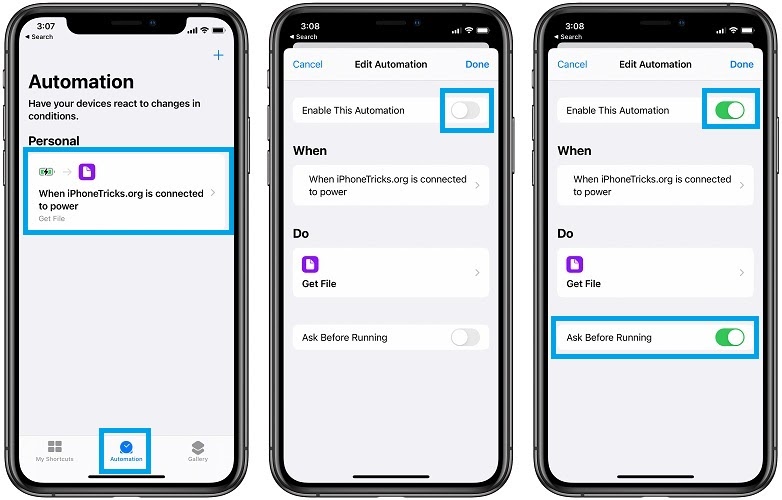
Bật/ tắt phím tắt
Tạo lại tự động hóa
Nếu mẹo trên không khắc phục được sự cố tự động hóa, tùy chọn tiếp theo của bạn là xóa mini-script và tạo lại từ đầu.
-
Mở ứng dụng Phím tắt và nhấn vào tab Tự động hóa.
-
Vuốt sang trái trên tự động hóa để xóa nó.
-
Nhấn vào biểu tượng ‘+’ , có sẵn ở góc trên bên phải để tạo lại.
Kiểm soát các phím tắt đang chạy
Nếu bạn phát hiện ra rằng một trong các chế độ tự động của mình, chẳng hạn như ‘Khi iPhone được kết nối với nguồn điện’ đang chạy lặp lại, bạn có thể thử khắc phục sự cố như sau:
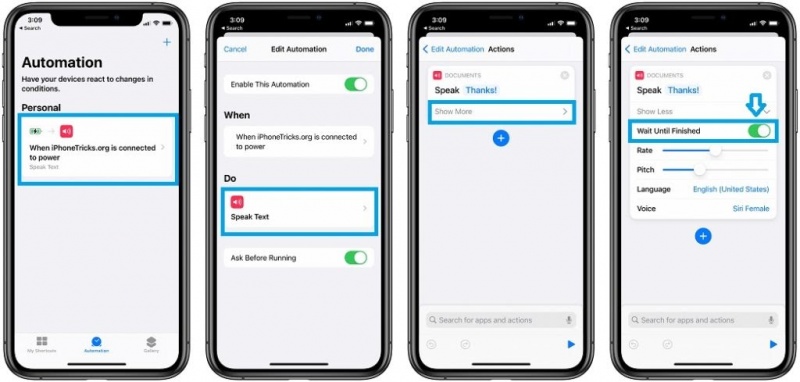
>>>>>Xem thêm: 10 ứng dụng Android khiến người dùng iPhone ghen tị
Kiểm soát các phím tắt được bật
Bước 1. Mở Phím tắt và duyệt qua tab Tự động hóa và nhấn vào tự động hóa gây ra sự cố.
Bước 2. Nhấn vào hành động được yêu cầu (ví dụ: ‘Nói văn bản’ .)
Bước 3. Truy cập cài đặt ‘hiển thị thêm’ .
Bước 4. Tắt điều kiện ‘Chờ cho đến khi kết thúc’ .
Một sự cố như thế này có thể làm cạn kiệt pin iPhone của bạn nhanh hơn bình thường mà bạn không hề hay biết.
Bạn có gặp phải vấn đề tương tự không? Tự động hóa có trục trặc trong iOS 14 không? Bạn có biết cách sửa chữa khác không? Sử dụng phần bình luận có sẵn bên dưới và cho chúng tôi biết.
Theo dõi trang Thủ thuât của HnamMobile để cập nhật những thủ thuật iPhone hữu ích nhất và chuyên trang iPhone Mới 2020 liên tục cung cấp thông tin mới nhất về iPhone 12.
